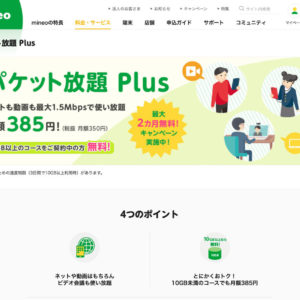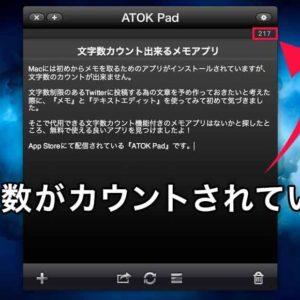2018/07/23

DropboxにGoogleドライブ、iCloud…。増えすぎたクラウドストレージをまとめて管理する方法。

”個人事業主・起業家の集客を手伝うWebデザイナー”のリンゴ(@rebirth_design)です!
僕が好きな「ブログ」や「ガジェット」といった、デジタル関連の物達が持っている”わくわく”感を伝えたいと思って、毎朝8時にブログを更新しています。

クラウドストレージを長年使っていると、複数のサービスを同時利用するようになり、気がつくと「あのファイル、どこに入れてたっけ…?」とまともに管理が出来ない状態になってしまいませんか?
僕も一時は『Dropbox』『Googleドライブ』『OneDrive』『Adobe CreativeCloud』、そして『iCloud Drive』と色々なサービスを使っていました。
やはり、クラウドストレージの複数使いはファイル管理が大変すぎて、作業効率が落ちるのが悩みでした。
起動させておかないといけないアプリも増えますし…。
そんな”クラウドストレージの複数使い”する僕らの悩みを解決してくれるサービスを開発したとのことで、開発元の『iMobie』さんよりお声がけ頂きました。
複数のクラウドストレージを一括管理できる『Anytrans for Cloud』でファイル管理の効率をアップさせよう!

iMobieさんから「クラウド管理に便利な、こんなサービス作りましたよ!」とお声がけいただき紹介してもらったのは『Anytrans for Cloud』というクラウドマネージャーのサービス。
『Anytrans for Cloud』はこんな特徴があります。↓
- 複数のクラウドストレージを1つのアカウント・1箇所のログインで管理できる
- 同一サービスの複数アカウントも一括での管理が可能
- PC・タブレット・スマホからアクセスが可能
- 全てのクラウド内のファイルをシームレスにファイルのコピー・検索が可能
- ファイル・個人情報に関するセキュリティ面の安全性にも力をいれている
- 無料で利用開始できる(※有料プランあり)
複数のクラウドストレージを『Anytrans for Cloud』一箇所にまとめて管理できるサービスですね。
『Anytrans for Cloud』を実際に試してみた。使い方が簡単だから初めてでも悩む所がなくて良い。

実際に『Anytrans for Cloud』を作業のメインとなり、クラウドストレージをよく利用するMacにて試用してみました。
アプリをインストールする方法とブラウザ上で操作する方法があるんですが、僕はブラウザ版を利用します。
初めて触った感想は「使い方が簡単。初めてでも悩む所が特に無い」といった感じ。
その簡単な使い方を簡単に紹介しますね。
『Anytrans for Cloud』の簡単な使い方を紹介。
まず無料で『Anytrans for Cloud』のアカウントを作り、ログインすると管理するクラウドストレージを追加する画面に。

『Dropbox』を追加してみます。
『追加』ボタンを選択して、接続したいDropboxアカウントにログイン、『Anytrans for Cloud』からのアクセスを許可すれば、設定完了。

『Anytrans for Cloud』のアカウントに接続されたストレージはウィンドウ左側のメニュー内にアイコンが追加されます。

アイコンを選択するとクラウドストレージ内のファイルが一覧で表示。WindowsのエクスプローラーやMacのFinderに近い見た目なので、誰でもすぐに使うことができる印象。

ファイルのアップデートはブラウザ上に、ファイルをドラッグ&ドロップすればOK。
いつもの操作と変わらないので、簡単ですよね。
他のクラウドにファイルを同期(コピー)するのだって簡単。
複数のクラウドストレージ間で、ファイルを移動させたりコピーすることも簡単に行えます。
例として『Dropbox』から『Googleドライブ』へ移動させてみましょう。

ファイルを選択して右から2番目のアイコン『クラウドへ同期』を選択します。

同期したいクラウドを選んで、

同期の方法を選択して【開始】すれば、完了。
選択するチャンネルによって、掛かる時間や必要なCPU・ネットワーク環境等に違いがあるようです。
出先だと通信量を減らしたいから「ネットワークまたはディスク領域を消費せず、帯域幅やコンピュータの状態によって制限されません。」と説明されている『Offlineチャンネル』を使うのが良いのかな。
ちなみに、一番高速な処理をする『Premiumチャンネル』を使いたい場合は、プレミアムトラフィックというものが必要となり、有料プランの購入が必要となります。(年間5,980円)
ただ、無料でも遅さは特に感じませんでした。
大容量なファイルを一気に扱いたい人向けかなって印象です。
チャンネルの種類とプランについての詳細は、公式サイトの『クラウド転送』から確認することができます。
大事なファイルを扱うサービス。「セキュリティは大丈夫?」というユーザーの不安を想定してか、重要視されているのも良い点。

ファイル・アカウント情報といった個人情報を扱うサービスを利用する上で、「セキュリティは大丈夫なのか?」という不安が少なからず湧いてくるのは、僕だけではないでしょう。
『Anytrans for Cloud』は、そんなユーザーの不安を想定しているかのように、セキュリティには力を入れている様子。
- Google2段階認証でのログインに対応。
- Anytransサーバーとの通信は、解読がほぼ不可能な暗号化技術で保護される。
- Anytransサーバーはプレビューや移行にのみ利用され、ファイルは保存されない。
- 運営はユーザーの許可がない限り、データを利用しない。
- アップロード、ダウンロード途中でサインアウトしてしまってもファイルは保護される。
この配慮というかユーザーの不安を想定した設計は嬉しいですよね!
詳しくは公式サイトの『個人情報の取扱いについて』から確認することができるので、不安なあなたは利用前にどうぞ。
まとめ『複数のクラウドストレージを一括管理したい人にオススメ』
クラウドストレージを複数利用していると、クラウド毎のファイル管理が大変になりますよね。
複数のクラウドストレージを『Anytrans for Cloud』一箇所にまとめて管理できるサービスは、そんな悩みを抱える人にオススメのサービスだと感じました。
ちなみに今回、お声がけいただいて僕が使いたいと思ったのは、複数クラウドの一括管理だったので、他の機能は触っていません。
が、他の人とのファイル共有やスケジュール設定機能も使い勝手良さそうですよ!
サービスについての詳細は『Anytrans for Cloud 公式サイト』にて詳しく紹介されているので、興味が湧いたあなたは今すぐチェックしてくださいね!
ということで、また明日も朝8時に記事を更新するので読んで下さいね。また明日!
この記事を書いたのは「リンゴ」
筆者「リンゴ」について
![]()
リンゴをSNSでフォローするならこちら
- Apple製品にハマった人生
- Webデザイナー×Apple好き リンゴ
当ブログは【Apple製品】【PC&ガジェット】【ゲーム】【自分の仕事】に関する情報を発信。
2015年、Webやガジェットから感じるわくわく感を伝えたくて、ブログを書き始める。
毎日投稿を続け、自分の発信が人の役に立てたこと、月間アクセス数10万超えを達成できたこと、さらに少額ながらお金も稼げたことに喜びを感じる。
ブログ運営を手伝うことを仕事にしようと試みたが大失敗。
現在は自分のスキルを活かして、人の役に立てることを模索中。
そしてWeb関連の仕事に励んでます。仕事のご依頼・ご相談は問い合わせページ、もしくは各SNSにてお待ちしております。
なお当ブログでは、この先商品やサービスのレビュー記事作成依頼は承りません。